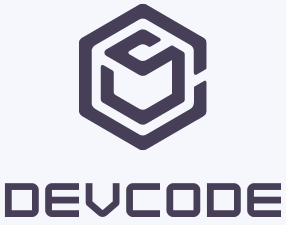Entre em contato pelo ícone do whatsapp
Esta atividade MAPA compreende a experimentação e familiarização com o processo de virtualização de sistemas operacionais. Atualmente, é uma tarefa considerada elementar em diversos contextos, desde o uso pessoal de sistemas dedicados, até a otimização do uso de hardware em ambientes corporativos, portanto muito importante de ser compreendida desde já.
A tarefa consiste em preparar um relatório com capturas de tela (screenshots) da instalação e configuração de um ambiente de virtualização em seu computador, e em seguida, da configuração de uma máquina virtual.
Vamos padronizar essa tarefa usando o software Oracle VirtualBox, que além de ser gratuito para uso, também possui as ferramentas necessárias para concluir este MAPA.
Para realizar a captura de tela, recomendo usar a combinação de teclas ALT+PrintScreen, que vai capturar somente a janela ativa – isso deve facilitar a montagem do seu relatório. Nos Windows 10 e 11 também é possível usar a ferramenta de captura e esboço, por meio da combinação de teclas Win+Shift+S. Depois de copiado, basta colar em seu relatório (Ctrl+V).
a) Você deve baixar e instalar o Oracle VirtualBox através do link: https://www.virtualbox.org/.
I. A instalação é relativamente simples, pois não é exigida qualquer configuração prévia. No período das aulas deste módulo, a versão disponível é a 7.0.10.
II. Use a versão compatível com seu sistema operacional hospedeiro: se seu computador roda Windows ou Linux, ao fazer o download tenha atenção para esse detalhe. A versão do VirtualBox independe dos sistemas hóspedes, ou seja, das máquinas virtuais que serão criadas.
III. A primeira parte do relatório deve conter as informações de instalação: diretório de instalação do Oracle VirtualBox e os componentes selecionados. Basta realizar a instalação padrão. Há componentes de software de terceiros a serem incluídos nas opções seguintes, basta permitir que sejam instalados em suas configurações originais.
b) Com o aplicativo Oracle VirtualBox instalado, você deve proceder com a criação da primeira máquina virtual hospedada em seu computador. Use o sistema operacional Debian Linux, uma distribuição tradicional, com muitas opções de personalização e mantida pela comunidade – e que, muito oportunamente, precisa de poucos recursos para executar uma instalação mínima.
I. Site do Debian Linux: https://www.debian.org
II. Use a instalação em arquitetura x86_64, que é compatível com a grande maioria dos computadores pessoais.
III. O link direto para a imagem ISO do instalador Debian: https://cdimage.debian.org/debian-cd/current /amd64/iso-cd/debian-12.1.0-amd64-netinst.iso.
c) Você vai criar uma máquina virtual.
Entre em contato pelo ícone do whatsapp